|
上海图书馆-近代文献联合目录数据库
使用说明
1.数据库简介
上海图书馆《近代文献联合目录数据库》现有书目记录约2万余条,其中部分图书有电子版全文,可在馆内浏览。
2.
用户界面
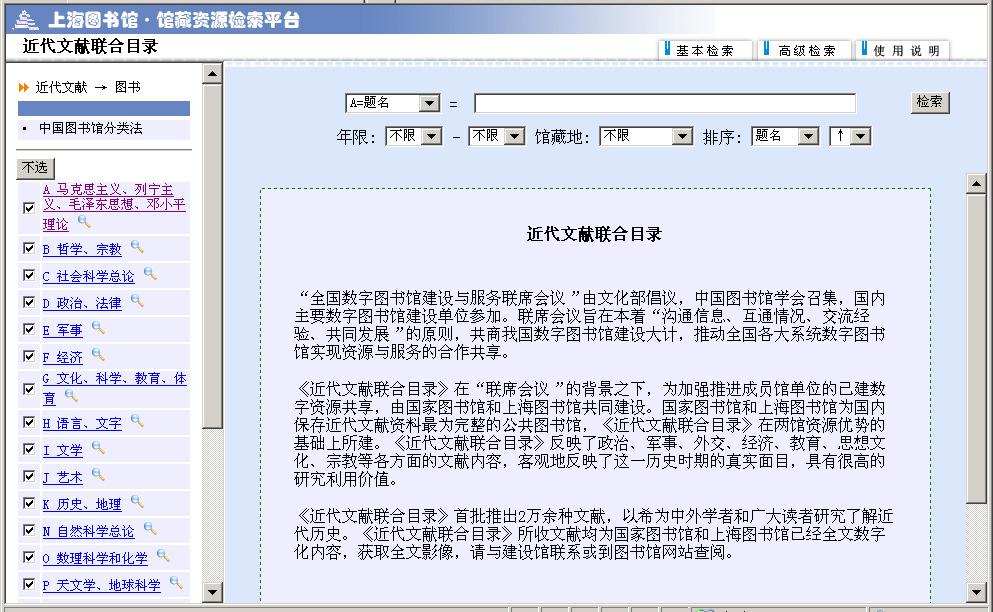
图1 用户界面
本系统用户界面自上而下,从左到右分为三个部分:①检索区;②分类限定与浏览区;③结果显示区。
检索区:主要用于输入检索提问式,同时也用于切换检索方式,选择限定条件和显示帮助信息。
分类限定与浏览区:
显示“中国图书馆分类法”的4级类目,可选中相关类目对检索进行分类限定,也可直接点击分类条目右侧的检索图标进行分类浏览。
结果显示区:显示检索结果。
3.
检索说明
3.1 检索方式
本系统支持基本检索、高级检索和分类浏览检索三种检索方式,用户可点击检索区中的相关超链接进行切换。
基本检索:是指用户选择单个字段,并输入单个检索词进行查询的检索方式。
高级检索:是指用户在多个字段中输入检索词,并对检索词进行布尔逻辑组配的检索方式。
分类浏览检索:是指用户直接浏览“中国图书馆分类法”某级类目下某一条目所包含的结果记录。
3.2
检索字段
本数据库支持对六个字段进行检索:①题名;②责任者;③出版者;④丛书名;⑤主题词;⑥标识号。同时可在检索字段中选择“模糊查询”对这些字段进行合并检索。
3.3
基本检索
要进行基本检索,请从检索区选择基本检索,则在检索区显示一个检索途径下拉框和一个检索词文本框(注:系统初始界面为基本检索)。
请先在检索途径下拉框中选择检索字段,并在检索词文本框中输入检索词,然后在分类限定与浏览区选择适当的类目,并在检索区下方选择年份限定、馆藏地限定和排序方式。
检索词输入完毕后,请用鼠标点击“检索”按钮,则系统立即进行检索并将结果显示在结果显示区。
基本检索界面如图2所示。
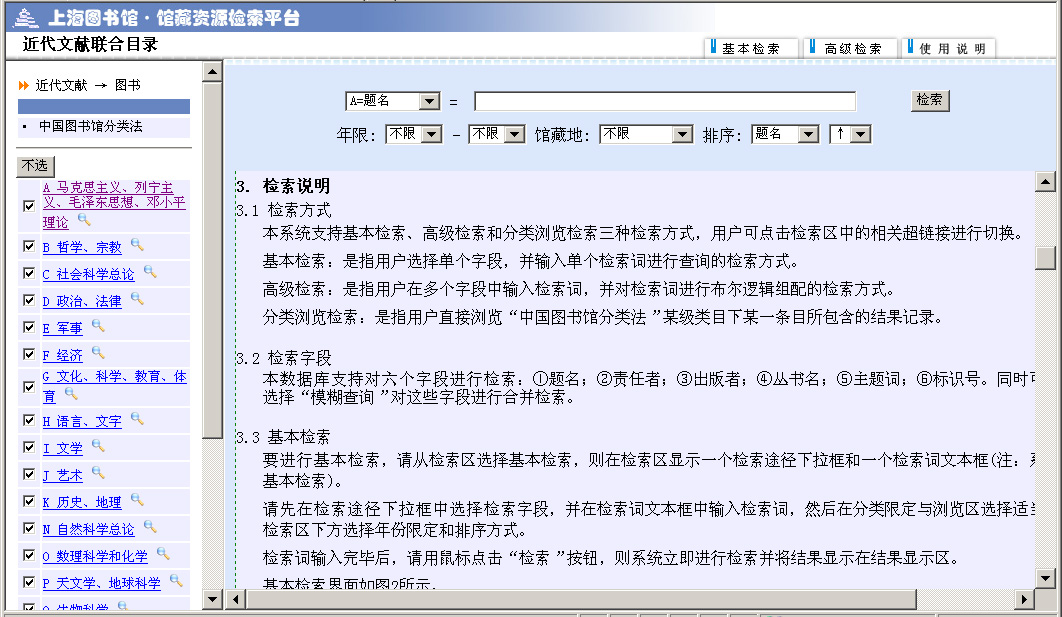
图2 基本检索
3.4
高级检索
要进行高级检索,请从检索区选择高级检索,则在检索区内显示多个检索途径及检索词文本框。
然后在各检索途径下拉框中选择相应的字段,并在检索词文本框中输入检索词,再在布尔逻辑运算符下拉框中选择适当的逻辑运算符。
当检索词输入和逻辑运算符选择,分类限定、年份限定、馆藏地限定和排序方式选择完成后(同“基本检索”),请用鼠标点击“检索”按钮,则系统立即进行检索并将结果显示在结果显示区。
高级检索界面如图3所示。
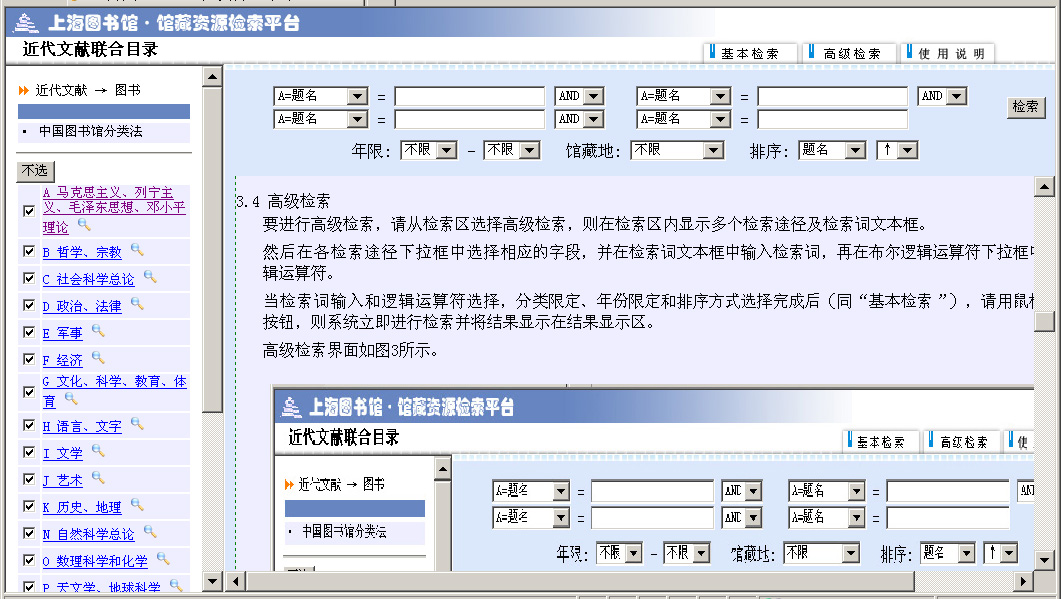
图3 高级检索
3.5 分类浏览检索
要进行分类浏览检索,请从页面左边栏“中国图书馆分类法”列表中点击要检索的某一大类,每一大类皆细分为多级子类,用户可层层点击深入。当找到所需检索查看的类目时,可直接点击该类目右边的直接检索图标“ ”,此时右边结果集显示区域将显示该类目下的所有记录。 ”,此时右边结果集显示区域将显示该类目下的所有记录。
分类浏览检索界面如图3左侧所示。
3.6
二次检索
本系统支持二次检索。所谓二次检索,是在前次检索结果集合的范围内,通过追加限定条件,进一步缩小检索结果集的范围。具体操作方法如下:
当检索命中结果后,系统会在结果显示区右上角显示一个检索途径下拉框和一个检索词文本框,用户可采用类似于上文所述的基本检索方法,先在结果显示区的检索途径下拉框中选择一个检索字段,然后在检索词文本框中输入检索词,再用鼠标点击“二次检索”按钮,
以进行二次检索。
3.7
检索结果集的控制
本系统可显示的最大命中记录数为5000,当命中记录数超过5000时,检索结果集将被截断。因此,当命中记录数较大时,为获得所需的查询结果,可采用较为专指的检索词或是高级检索中的布尔逻辑查询,将检索命中记录数控制在5000以下。
3.8
检索结果浏览
当用户检索命中记录时,便进入结果浏览页面,如图4所示。
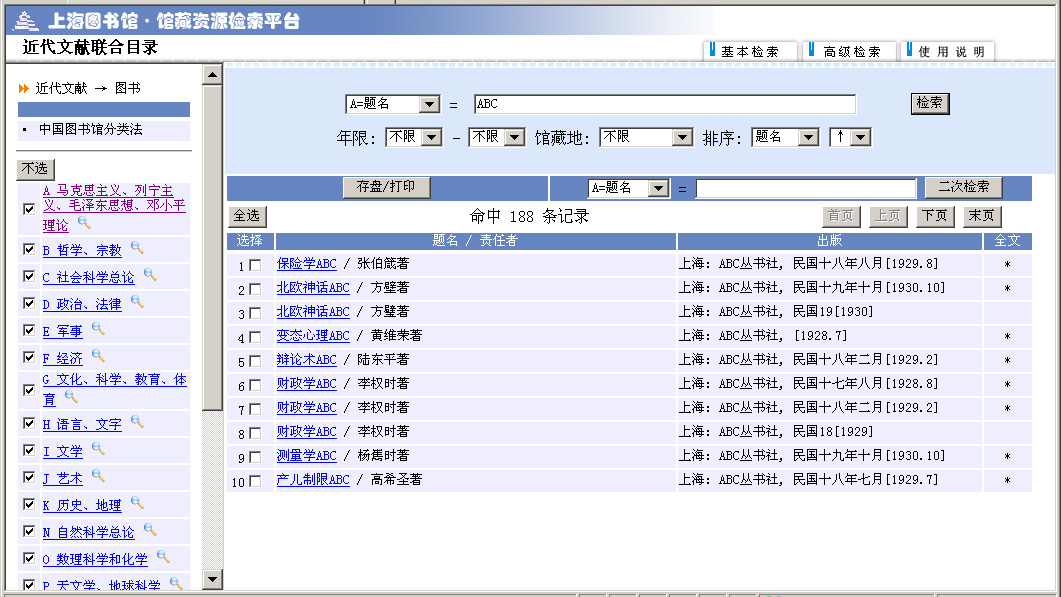
图4 检索结果浏览
本系统提供两级显示:①简要信息;②详细信息。其中,简要信息方式以10条记录为一页的方式分页显示命中记录的简要信息;详细信息则以字段方式逐条显示命中记录的详细信息。
图4右下部所示为简要信息。用户可通过点击“首页”,“上页”,“下页”,“末页”按钮来进行翻页浏览。若点击简要信息列表中某条记录的“题名/作者”项时,便可进入该记录的详细信息浏览页面,如图5所示。此时,可通过点击“上一记录”和“下一记录”按钮进行详细信息浏览,也可通过点击“返回”按钮回到简要信息显示状态。
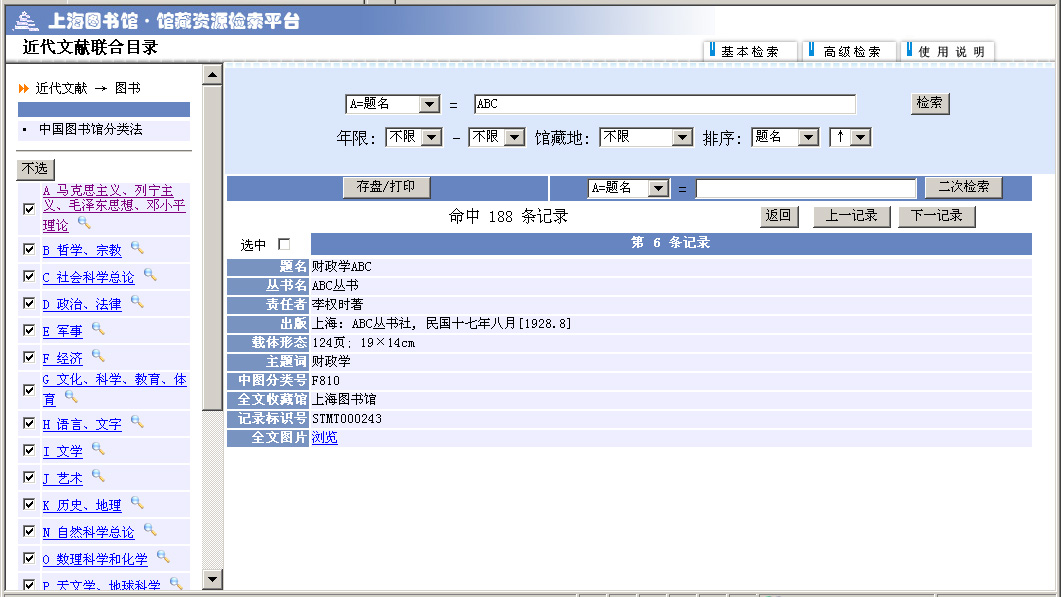
图5
详细信息
3.9
全文图片浏览
对于在上海图书馆内进行民国图书书目查询的读者,如果当前显示的书目有全文扫描图片,则在“详细信息”页面的下部会有全文链接(如图5所示),
点击该链接,即可在新的浏览器窗口中查看相关的全文图片,如图6所示。

图6
全文浏览
3.9.1 图片浏览插件功能描述
图片浏览插件 通过顶部上下两栏功能条实现对图片的一系列操作。
上栏功能条按钮说明:
上一页:将当前显示页面切换到上一页面。
下一页:将当前显示页面切换到下一页面。
末页:显示该书最后一页。
跳到:跳转到指定页码。
下栏功能条按钮(自左至右)说明:
保存:保存当前图片。
打印:打印当前图片。
发送电子邮件:直接与电子邮件程序连接,进行当前图片的发送。
搜索:搜索图片。
选择工具:选定图片的特定区域。
快照工具:对图片的选定区域进行快照。
适合页面:纵向最适效果。
适合宽度:横向最适效果。
缩小:按指定百分比缩小当前页面。
放大:按指定百分比放大当前页面。
图片旋转:可选择顺时针或逆时针旋转图片。
此外,在图片窗口的左侧还有一棵索引树,列出该图书的结构,点击可跳转至相应段落。
3.10
检索结果的保存和打印
当要保存和打印某些记录时,可在简要信息页面的选择栏选中这些记录,也可在详细信息页面的左上部选中当前记录,然后点击结果显示区左上角的“存盘/打印”按钮,则会弹出一个新的浏览器窗口,其中包含所选中记录的详细信息,这时便可用浏览器“文件”菜单中的“另存为”和“打印”菜单项来保存和打印检索结果。
4. 显示器分辨率
|